Allgemeines
Das ControlPanel stellt die Anwenderschnittstelle zu Ihrem System dar. Das Anpassen des Systems an Ihre Ansprüche, das Einspielen von Updates, das Auslesen von Kanal- und Systeminformation, all das und noch vieles mehr bietet die intuitiv bedienbare PC Software, die gratis aus unserem Download Bereich heruntergeladen werden kann und auf allen Windows PC's läuft.
Sollten Sie unsere Systeme bzw. deren Möglichkeiten vor dem Kauf kennenlernen wollen, können Sie das ControlPanel im Demo Modus verwenden (wenn kein Modul gefunden wird, wird der Demo Modus angeboten)
Sollte ein Modul angeschlossen sein und dennoch nicht gefunden werden, fehlt in den meisten Fällen der Treiber. Im Download Bereich finden sie eine kurze Anleitung dazu. Der Treiber muss einmalig installiert werden. Aber auch das USB Kabel kann Probleme verursachen! Schließen Sie ein defektes Kabel aus, in dem Sie ein anderes (bwps. von einer DigiCam) verwenden. Kabel die ausschließlich zum Laden gedacht sind (z.B. von sog. PowerPacks) sind nicht geeignet.
Modulübersicht
Nach dem Verbinden mit dem System erscheinen alle an den EasyBus angeschlossenen Module. Klicken Sie auf eines der Module um zur Ausgangsübersicht zu gelangen.
Ausgangsübersicht
Wird ein Modul angeklickt, gelangt man zur Ausgangsübersicht. In diesem abgebildeten Fall ist es die Übersicht des Lichtassistenten KLM 4/12 - 500.
Waagerecht sind die einzelnen Ausgänge gelistet, farblich dezent von den jeweils nächsten abgehoben.
Die Werte innerhalb eines Ausgangs folgen einer definierten Anordnung, die im zweiten Bild gekennzeichnet ist.
... Gelb ...
DropDown Menü "Erste Belegung"
Jeder Ausgang kann doppelt belegt werden. Mittels der DropBox kann umgeschaltet werden, ob die erste oder die zweite Belegung angezeigt werden soll. Nähere Details entnehmen Sie bitte dem Blog Artikel "Zweite Belegung".
Name des Ausgangs
Kann beliebig verändert werden. (max. 20 Zeichen)
... Grün ...
Einstellungen für den aktuellen Ausgang, die nicht von der konfigurierten Funktion abhängen. Bei Lichtplatinen sind das die Ein- und die Ausschaltgeschwindigkeit in Prozent (um moderne LED-Leuchten, aber auch alte Lampen simulieren zu können). Bei Servosteuerungen können hier die Geschwindigkeit von A nach B, die Geschwindigkeit von B nach A, die Mittelstellung, die Drehrichtung und beide Endausschläge konfiguriert werden.
... Orange ...
Hier wird eingestellt, wie sich der Ausgang verhalten soll. Die gewünschte Funktion (Tagfahrlicht, Blinker, ...) kann in der Liste ausgewählt werden. Die von der Funktion mitgelieferten Parameter werden in der nächsten Sektion dargestellt. Lassen Sie sich bitte nicht davon verwirren, dass es zB keine Funktion "Abblendlicht" oder "Bremslicht" gibt. Hierfür gibt es die Funktionen "Frontlicht" bzw. "Rücklicht", die alle üblichen Fahrlichtfunktionen umfassen. Nähere Infos hierzu entnehmen Sie bitte der jeweiligen Funktionsbeschreibung.
... Blau ...
Die hier gelisteten Werte werden von den jeweils eingestellten Funktionen mitgeliefert und unterscheiden sich dadurch von Fall zu Fall. So hat ein Blinker beispielsweise eine Helligkeit und eine Seiteninformation (links oder rechts; die Blinkgeschwindigkeit wird zentral in den Systemeinstellungen des Lichtassistenten gesetzt). Die Funktion "Frontlicht" hingegen hat fünf Helligkeiten (für Standlicht, Abblendlicht, Fernlicht, Lichthupe, Nebelscheinwerfer) und natürlich keine Seiteninformation. Nähere Infos hierzu entnehmen Sie bitte der jeweiligen Funktionsbeschreibung.
Wird eine andere Funktion ausgewählt, werden die Werte des blauen Bereichs neu geladen und als verändert (rot) gekennzeichnet.
... Pink ...
Ein Klick auf das Diskettensymbal speichert den gesamten Ausgang, ein Klick auf das Fragezeichen öffnet eine Hilfe zur gerade eingestellten Funktion.
LiveDaten
Eine wertvolle Unterstützung bei der Fehlersuche oder aber auch beim Kennenlernen des Systems ist der LiveDaten Assistent, den Sie über den Menüpunkt Assistenten starten können.
Auf der linken Seite wird die aktuelle Position der Knüppelstellungen angezeigt. Sollte Mittelstellung, Endausschläge, Ausschlagsrichtung oder die Zuordnung (zB K1 bewegt sich, obwohl die Lenkung bewegt wurde) nicht stimmen, müssen die Kanäle eingelernt werden. In letzterem Fall bitte auch den Anschluss an den Empfänger prüfen.
In den beiden anderen Spalten werden die aktuellen Schaltzustände der Basislichtfunktionen und der Zusatzfunktionen angezeigt. Die meisten Funktionen können durch Anklicken ein- bzw. ausgeschaltet werden, sofern es sich mit dem Systemzustand deckt. Das Abblendlicht kann beispielsweise nur eingeschaltet werden, wenn auch das Standlicht eingeschaltet ist. Rückfahr- und Bremslicht lassen sich nicht ändern, da Sie vom System permanent ausgewertet und gesetzt werden.
Zweite Belegung
Jeder Ausgang kann doppelt belegt werden! Damit ist jetzt nicht die Belegung eines Ausgangs mit beispielsweise "Standlicht" UND "Fernlicht" gemeint - das geht sowieso ganz einfach mit der Funktion "Stand- & Fernlicht" - sondern das Überlagern des Fahrlichts mit z.B. einem Multiblitzer.
Dazu finden Sie auf der linken Seite des gewünschten Ausgangs eine Auswahlliste, die folgende Einträge enthält: Erste Belegung, Erste -> Zweite, Zweite Belegung
Ja nach ausgewähltem Eintrag ändern sich die angezeigten Werte des aktuellen Ausgangs.
Bei "Erste Belegung" werden die Ein-/Ausschaltgeschwindigkeit, Funktion und Werte der ersten Belegung angezeigt. Wenn Sie "Zweite Belegung" auswählen, können Sie hier unabhängig von der ersten Belegung, die zweite Belegung konfigurieren. Bei "Erste -> Zweite" konfigurieren Sie, wie Sie von der ersten auf die zweite Belegung kommen.
Beispiel:
Erste Belegung: Einschaltgeschwindigkeit 80%, Ausschaltgeschwindigkeit 80%, Funktion Standlicht & Fernlicht: 20% 100%
Zweite Belegung: Einschaltgeschwindigkeit 100%, Ausschaltgeschwindigkeit 100%, Multiblitzer Helligkeit 100% Schalter: Basislichtfunktionen: Warnblinker 5 Pulse, 50ms Ein-Puls, 50ms Aus-Puls, 500ms Pause
Erste -> Zweite: Basislichtfunktionen Warnblinker
Was passiert nun? Wenn der Warnblinker ausgeschaltet ist, wird die Funktion der ersten Belegung ausgeführt. Wird der Warnblinker eingeschaltet, wechselt der aktuelle Ausgang von der ersten zur zweiten Belegung und führt den Multiblitzer aus. Da dieser losläuft, wenn der Warnblinker eingeschaltet ist (Schalter), läuft er automatisch beim Wechsel von der ersten zur zweiten Belegung los.







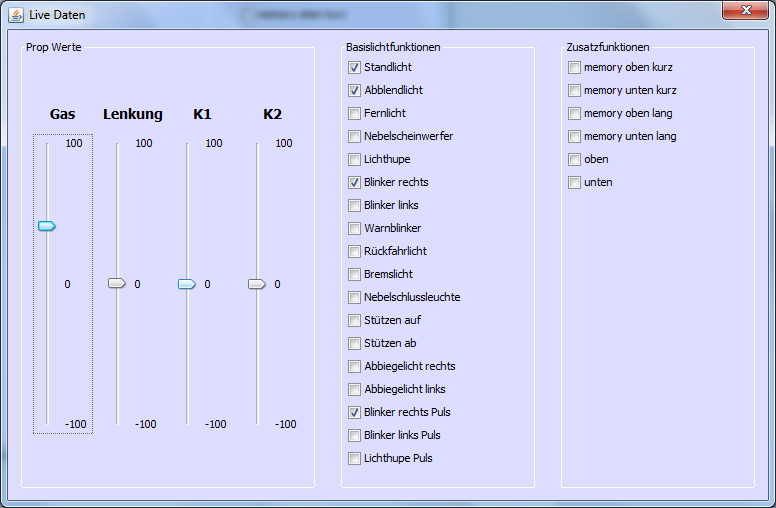
Ein tolles Paket
Bei Umrüsten auf Graupen wird's spannend.
Bewertung Kraftwerk Lichtpaket sowie des KLM 4/16
Mir gefällt euer Produkt sehr gut ....
Der Kraftwerk KLM 4/16 bietet sehr viele und modulare Funktionen die es erlaubt, den RC LKW wie ein echt getreuer aussehen zu lassen.
ich habe derzeit den Assistenten so eingestellt ( Actros 3363 ) damit seitenblinker sowie die Begrenzungsleuchten wie bei vielen sich beim Blinken dazuschalten was derzeit auch bei vielen Neueren Modellen der Truck Welt anbieten. dazu habe ich einen Beleuchteten Mercedes Stern der bei einschaltSignal 2& und Ausschaltfrequenz 1% als spielerei etwas optischen genuss bietet ;)
Pro
-Freundliches System für Anfänger
-Individual Gestaltbar
-Kundenfreundliches Programm was sehr übersichtlich ist
-Bus System das nahezu alles erkennt und optimal ansteuern kann
Contra
-Eure Stecker!!! diese sind definitiv nicht zu toll
gerne würde ich mir auch wünschen, gerade beim Actros eine kleine Anleitung dazu zu packen wie ihr die TFL an die Optimale Position gebracht habt.
gerne würde ich mir mehr Zubehör von euch Kaufen wenn bedarf da ist. Klasse verarbeitung und auch der Support ist echt Klasse bei euch.
MFG aus Bayern